想从联考时全区的成绩工作簿提取出各校的成绩,复制需要的工作表,再新建工作簿粘贴当然是容易想到的办法,有没有更便捷的操作方法呢?
方法肯定是有的,下面小编就跟大家详细的说说:
一、从工作簿中提取工作表。
1.提取单个工作表。
右击要提取的工作表标签,弹出快捷菜单,选择“移动或复制工作表”,在弹出的对话框中,在“将选定工作表移至工作簿(T):”选项的下拉列表中选择“(新工作簿)”,同时勾选“建立副本”,确定后系统就自动生成了新工作簿Book1,选定的工作表就被复制在其中,而且不会产生通常新建工作簿时默认的sheet1,sheet2,sheet3。
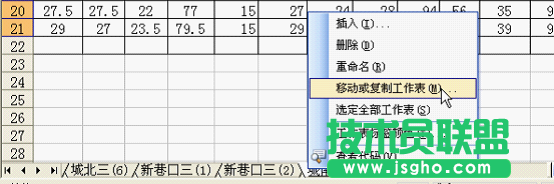
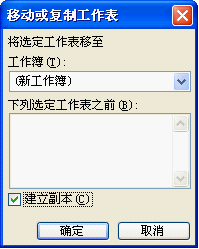
注:如不勾选“建立副本”,将会执行对选定工作表的移动。
2、提取多个工作表。
借助Shift键选取连续的工作表标签,借助Ctrl键选取不连续的工作表标签,选好连续的工作表标签后,还可以借助Ctrl键增加其他工作表,后续操作同提取单个工作表。
如想修改选取的结果,只需在选中的任意标签上右击,在弹出的快捷菜单中选取“取消成组工作表”即可。
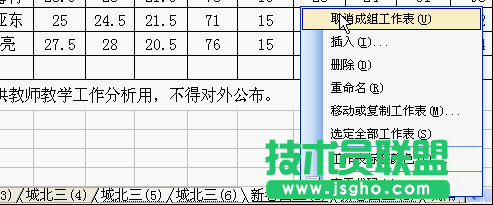
二、合并工作簿。
只需仿照刚才的操作,将要合并的工作簿全部打开,先进入其中一个,选取需要的工作表,将其移动或复制到另一个工作簿即可。
注意:此时在“将选定工作表移至工作簿(T):”选项的下拉列表中应选择想合并到的目标工作簿,本例想将城北的数据合并到城南,故选择“城南三年级语数英成绩.xls”。在由于城南工作簿中已经有工作表,此时您还可以选择新工作表插入在哪个工作表之前,或直接“移至最后”。
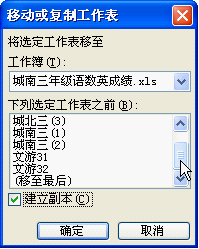
此方法是不是快速便捷?可以提高工作效率吧。